【메인 윈도우メインウィンドウ】
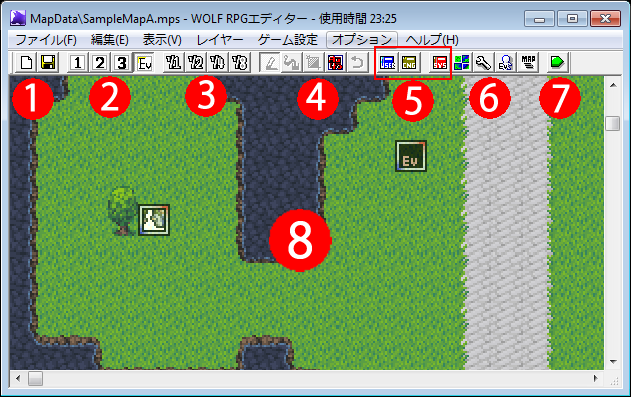
【조작 방법】
・②의 「레이어 1~3 レイヤー1~3」 선택시
좌 클릭 … 지정한 곳에 칩을 그린다
우 클릭 … 스포이드(복사)기능. 드래그하면 범위 안의 칩 배치를 복사할 수 있다
CTRL+우클릭 … 복사 기능. 드래그 하면, 범위 안의 레이어 1~3 의 모든 칩 배치를 취득할 수 있다
CTRL+좌클릭 … 붙여넣기 기능. CTRL+우클릭시에 취득한 레이어 1~3 모두의 칩 배치를 붙여넣기한다.
・②의 「이벤트 레이어イベントレイヤー(Ev)」
좌 클릭 … 이벤트 선택
좌 더블클릭 … 이벤트 작성/편집
우 클릭 … 서브 메뉴 표시
・②의 「레이어レイヤー1~3, 이벤트 레이어イベントレイヤー(Ev)」 공통
중앙 버튼을 드래그、SPACE+마우스 이동 … 맵 화면을 스크롤
CTRL+SHIFT+ 커서 키(상하좌우) … 모든 레이어의 칩,・이벤트 배치를 이동
・숏컷 키
1~4:레이어 변경 (1~3=레이어ー1~3 ・ 4=이벤트레이어)
Ctrl+N:맵 신규작성
Ctrl+O:맵 불러오기
Ctrl+S:맵 저장하기
X:이벤트 잘라내기
C:이벤트 복사
V:이벤트 붙여넣기
Del or BS:소거
【각부분의 설명】
1:맵의 신규 작성, 보존 버튼입니다.
2:맵 에디트의 레이어 선택(1~3)버튼과, 이벤트 에디트(Ev) 버튼입니다. 에디트하고싶은 대상으로 바꿔 주세요, 레이어 선택 버튼을 누르면 맵칩 윈도우가 표시됩니다.
3:각각, 맵의 보기 비율을 1/1~1/8로 합니다. 전체를 보고 싶다든지 할 경우 사용합니다.
4:맵 작성 시에 사용되는 그리기 툴입니다. ![]() 왼쪽부터 순서대로「연필 툴」 「페인트 툴」 「사각 그리기 툴」 「맵 자동생성 툴」 「한번 되돌리기」 버튼을 나타냅니다.
왼쪽부터 순서대로「연필 툴」 「페인트 툴」 「사각 그리기 툴」 「맵 자동생성 툴」 「한번 되돌리기」 버튼을 나타냅니다.
5:각 종류 데이터베이스를 여는 버튼입니다. 왼쪽부터, 파랑 = 유저 데이터베이스 ユーザデータベース、노랑 = 가변 인터페이스 可変データベース、빨강 = 시스템 데이터베이스 システムデータベース 를 나타냅니다.
6:맵에 관한 특수 툴입니다. 왼쪽부터 각각 「타일 세트 설정 タイルセット設定」 「맵의 기본설정マップの基本設定」 「커먼이벤트의 설정コモンイベントの設定」 「맵 선택マップ選択」 툴을 나타냅니다.
7:테스트플레이를 시작합니다. 테스트플레이 시에는 F8키에 의한 불러오기 파일, 사용 그림의 확인과 F9키에 의한 변수확인이 가능합니다.
8:맵 에디트 부분입니다. 이곳에 그림을 그리듯이 칩을 배치하는 것과 맵을 작성하는 것이 가능합니다.
【맵칩 윈도우】

・레이어 선택 버튼(1~3 어느 것이든)을 누르면 자동적으로 나타납니다.
좌 클릭으로 사용하는 칩을 선택하고, 메인윈도우의 맵에 그려넣어주세요. 이 때, 드래그하는 것으로 복수의 범위를 선택하는 것이 가능합니다. 개별적으로 칩을 선택하면, 칩 번호, 칩의 태크 번호, 통행설정이 표시됩니다.
【게임 설정】

게임 설정에는 다음의 3개 + 옵션 1개가 있습니다.
・게임의 기본설정ゲームの基本設定
・설정(config)コンフィグ
・디버그 윈도우 사용デバッグウィンドウ使用
・에디터 옵션エディターオプション
[ 게임의 기본 설정 ]
게임의 기본설정은, 「게임 설정ゲーム設定」 → 「ゲームの基本設定」에서 실행할 수 있습니다. 실행 시에는 아래의 윈도우가 표시됩니다.
각종 게임 설정을 실행하는 것이 가능합니다.
게임 이름 ゲーム名-메인 メイン :
윈도우 모드에서 플레이할 때 윈도우의 타이틀 바에 표시되는 타이틀입니다. 게임 데이터의 작성 시에도 디폴트 폴더명으로서 사용됩니다.
이 이름을 변경하면 원래 세이브 데이터를 사용할 수 없게 됩니다.
게임 이름 ゲーム名-추가 기록追記 :
이 부분에는, 버젼번호 등을 쓸 수 있습니다.
이 추가기록 부분은, 변경해도, 지금까지의 세이브데이터를 그대로 사용할 수 있습니다.
게임 화면 사이즈 ゲーム画面サイズ :
게임의 해상도를 320x240과 640x480,800x600 안에서 선택할 수 있습니다. 320x640과 640x480 해상도에서는, 어느 쪽이든 640x480의 캔버스에 화면표시되고 있으므로, 화면표시 부가 정도에 그다지 차이가 없습니다.(전반적으로는, 320x240 쪽이 부하가 꽤 적습니다.) 800x600은 640x480의 1.5배 이상의 화면표시 부하가 걸립니다. 해상도에 따른 이 동작속도의 차이에는 큰 차이가 있으므로 주의해주세요.
게임의 처리 FPS ゲームの処理FPS :
게임의 처리 FPS(1초간 걸리는 화면표시 횟수)를 30FPS와 60FPS로 선택할 수 있습니다. 당연히 60FPS 쪽이 처리가 무겁게 됩니다.
MIDI의 재생방식 MIDIの再生方式 : MIDI곡의 재생형식을 하드웨어음원과 소프트웨어 음원 중에서 선택합니다.
・소프트웨어 음원 ソフトウェア音源 은 DirectShow에 의한 MIDI 재생을 실행해, 누구라도 같은 환경에서 재생할 수 있습니다. 이쪽을 강추합니다.
・하드웨어 음원 ハードウェア音源 은 변경시의 일시정지가 있고, 플레이어의 내적 음원을 사용해서 조금 부하가 덜해집니다. 단 WindowsVista이후에서는 곡의 일부 트랙이 재생되지 않는다거나 해서, 이쪽은 추천하지 않습니다.
캐릭터 キャラクタ- 이미지 방향의 타입 画像方向のタイプ :
게임에 사용하는 캐릭터 이미지를 4방향 대응으로 할 것인지 8방향 대응으로 할 것인지 선택합니다. 사용할 수 있는 캐릭터 이미지 포맷에 영향을 줍니다.
캐릭터 キャラクタ-애니메이션 패턴アニメパターン :
캐릭터 이미지의 애니메이션 패턴을 3패턴으로 할 지 5패턴으로 할지 선택합니다. 사용할 수 있는 캐릭터 이미지의 포맷에 영향을 줍니다.
캐릭터 キャラクタ-이동가능방향移動可能方向 :
게임 중의 캐릭터 이동 방향을 4방향만으로 할 것인지、8방향 가능으로 할 것인지를 선택합니다. 캐릭터 이미지의 포맷에 영향을 주지 않으므로, 4방향 캐릭터 이미지도 8방향 이동이 가능합니다.
「캐릭터의 그림자キャラクターの影」 기능 機能 :
캐릭터에 그림자를 붙이는 기능의 켜짐 / 꺼짐을 지정합니다. 그림자를 붙여서 뭐가 좋냐고 하시면, 점프 할 때나 캐릭터의 높이를 변경하는 때, 그림자 이미지만이 지면에 남아있는 이미지를 연출하면 좋습니다.
디폴트 캐릭터 이동폭デフォルトのキャラクター移動幅 :
캐릭터가 이동하는 때의 1보의 폭을 지정합니다. 0.5 칸 マス 으로 하면 세밀한 폭으로 움직일 수 있습니다.
디폴트 접촉 판정 デフォルトの当たり判定 :
캐릭터의 접촉 当たり 판정을 세로1×가로0.5칸 マス 으로 할 것인지, 가로세로1×1칸으로 할 것인지를 선택합니다. 주인공의 접촉 当たり 판정은 여기서 지정한 것으로 고정됩니다. 이벤트 캐릭터의 접촉 当たり판정도 같은 식으로 합니다만, 이벤트 쪽은 이벤트 에디터의 「접촉 판정 정방형 当たり判定正方形」의 옵션 접촉 판정을 뒤에서부터 변경하는 것이 가능합니다.
초기 주인공 이미지 初期主人公画像 :
게임 시작 시의 주인공의 캐릭터 이미지를 지정합니다.「불러오기読込」버튼을 누르면 이미지를 선택해서 입력할 수 있습니다.
※기본 시스템을 사용하고 있는 경우에는 기능하지 않으므로, 기본 시스템의 가변 데이터베이스 「주인공 스테이터스主人公ステータス」 「파티 일람」으로 설정할 필요가 있습니다.
캐릭터의 이동속도 조정キャラクターの移動速度調整 :
Ver 1.05 이전에는 주인공과 캐릭터의 이동속도를 다르게 할 수 있었기 때문에、그 구조를 재현하기 위해서 넣은 항목입니다. 플레이어 1.0배, 이벤트 2.0배로 하는 것으로, 이전과 같은 동작을 할 수 있게 되었습니다. 새롭게 게임을 제작하는 경우에는, 플레이어・이벤트 모두 1.0배로 하는 것을 추천합니다.
또한, 주인공 / 이벤트의 이동속도를 7단계의 속도를, 각각 수동으로 세세하게 설정할 수 있습니다.
그림 확대 축소의 화면표시 방법 ピクチャ拡大縮小時の描画方法 :
확대 축소의 화면표시 방법을 「くっきり&ガタガタ」와 「なめらか&ぼんやり」 중에 선택할 수 있습니다.
「なめらか&ぼんやり」는 3D모드 시에만 유효하다.
윈도우 비 활성화 시의 동작 :
윈도우가 비 활성화 되어있을 때(게임 이외의 다른 윈도우를 클릭했을 때)의 동작을 지정합니다.
「실행하고 계속한다実行し続ける」와 「처리를 중지処理を停止」를 선택할 수 있습니다.
사용 폰트使用フォント :
기본 폰트 基本フォント 와 서브 폰트 サブフォント 3종류를 지정할 수 있습니다. 아무것도 지정하지 않아도 상관없습니다. 단지, 폰트 이름은 제대로 입력해주세요.(예를들어 「MS고딕 MSゴシック」의 MS는 대문자로 해주세요). 여기서 서브 폰트로 지정된 것은, 메시지 안에서 \font[1](서브폰트1 サブフォント1로 변경)특수 문자를 사용하는 것으로 일시적으로 변경할 수 있습니다.
또한, 확장자가 .fon형식인 폰트(「WST_Engl」나 「Small Fonts」 등의 어도비 타입의 폰트)는 사용하는 것이 불가능합니다.(그 폰트로 문장을 표시하려고 하면 게임이 강제종료되는 듯합니다.)
※외부 폰트 파일 불러오기에 대해서
플레이하는 PC에 사용폰트가 인스톨되어 있지 않은 경우에는 자동으로 「MS고딕」이 됩니다만, 폰트 파일을 동봉해서 불러오기 하는 것도 가능합니다. 그럴 경우에는 Data폴더 안(※Data째로 암호화하지 않는 경우만)이나, Game.exe와 같은 장소에 폰트 파일(ttf、ttc형식만)을 동봉해주세요.
폰트의 안티 엘라이싱フォントのアンチエイリアス :
폰트에 안티 엘라이싱(문자의 주변을 매끄럽게 하는 기능)의 유무를 설정합니다. 작은 문자가 많이 표시되는 게임에서는, 「없음無し」을 추천합니다.
・「있음有り」 … 주변이 매끄러운 문자가 되어, 기본적으로는 읽기 쉬운 문자가 되지만, 작은 글자인 경우 읽기 힘들어집니다.
・「없음無し」 … 주변이 딱딱한 문자가 되어, 폰트 사이즈가 작아도 비교적 보기 쉽게 됩니다.
・「없음無し&확대倍角」 … 주변이 딱딱한, 보통의 2배로 표시된 폰트를 표시합니다. 레트로 풍이 나는 게임이 됩니다.
문장표시 文章表示(문자열 그림文字列ピクチャ)조정微調整 :
메시지 표시할 때나, 문자열 그림 표시할 때의 폰트의 조정을 실행합니다. 「가로 방향 1행의 문자수横方向の字詰め」는 1문자 째의 가로폭의 공백을 지정하는 것으로, 「줄간격改行の間隔」은 메시지は표시할 때의 줄간격을 지정합니다. 「선택지의 줄간격選択肢の改行間隔」은, 선택지를 표시한 때에 의 각 선택지의 줄간격을 지정합니다.
[ 설정config コンフィグ ]
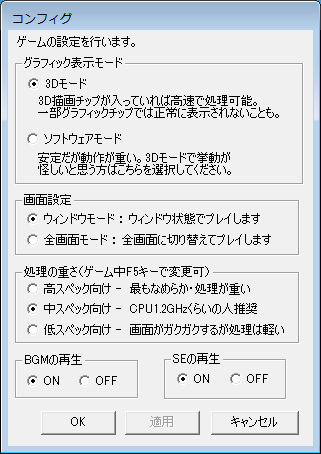
「게임 설정ゲーム設定」 → 「게임의 기본설정ゲームの基本設定」을 선택하면 config.exe가 실행되고 다음과 같은 윈도우가 표시됩니다.
게임을 플레이하는 조건을 설정합니다.
그래픽 표시 모드グラフィック表示モード :
그래픽 화면표시를 「3D모드 3D モード」로 할지 「소프트웨어 모드 ソフトウェアモード」 중 어느 쪽으로 할 것인지 설정합니다.
디폴트는「3D모드 3D モード」입니다만, 동작이 이상한 경우에는 「소프트웨어 모드ソフトウェアモード」로 변경하면 안정될 수도 있습니다.
화면 설정画面設定 :
게임 화면의 실행 방법을 「창모드ウィンドウモード」 혹은 「전체 화면 全画面(풀 스크린 フルスクリーン)」으로 할지를 설정합니다.
디폴트는 「창모드ウィンドウモード」로 되어 있습니다.
처리 속도処理の重さ :
게임 화면의 화면표시와 처리 속도의 밸런스를 조정합니다.
BGM의 재생 BGMの再生 :
BGM과 BGS의 음악재생을 ON/OFF합니다.
SE의 재생 SEの再生 :
SE의 음성재생을 ON/OFF합니다.
[ 디버그 윈도우 사용 デバッグウィンドウ使用 ]
테스트 플레이 시에 디버그 윈도우 표시를 할 것인지를 설정합니다.
상세사항은 「디버그 커맨드 목록デバッグコマンド一覧」을 참고.
[ 에디터 옵션 エディターオプション ]
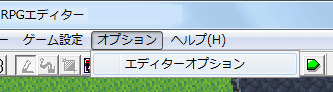
에디터 옵션은, 「옵션 オプション」 → 「에디터 옵션 エディターオプション」에서 실행할 수 있습니다. 실행할 때에는 아래와 같은 윈도우가 표시됩니다.
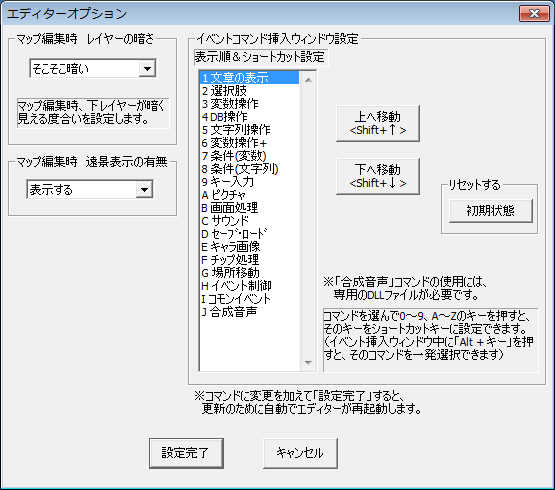
에디터 옵션에서는 다음과 같은 것을 변경할 수 있습니다.
・맵 편집 시 레이어의 어두움 マップ編集時 レイヤーの暗さ
맵 편집 시의 하단 레이어가 보이는 정도를 설정합니다.
5단계로 설정할 수 있습니다.
・맵 편집 시 원경(배경) 표시의 유무マップ編集時 遠景表示の有無
맵 편집 시의 원경을 표시할 지 어떨지 설정.
・이벤트 커맨드 삽입 윈도우 설정イベントコマンド挿入ウィンドウ設定
커맨드를 늘어놓는 순서의 변경과 숏컷 키의 설정을 합니다.
커맨드를 선택해서 0~9, A~Z의 키를 누르면, Alt+해당키를 숏컷 키로 설정할 수 있습니다.

 울프RPG 공식 강좌 번역 (5) 자주 하는 질문
울프RPG 공식 강좌 번역 (5) 자주 하는 질문